
iOS 5は進化し続けているため、ファームウェアのアップデートが続きます。すべてのアップデートがデバイスフレンドリーであるとは限らない場合があり、iOS 4はそれを証明しました。したがって、将来iOS 5を更新する必要が生じた場合、以前のバージョンに戻す必要があるかもしれませんが、これは難しい作業です。それができない可能性が非常に高いので、 意志 デバイスをDFUモードにする必要がある従来の方法を回避する必要があります。
デバイスをDFUモードで起動しても害はありませんシステムソフトウェア。実際、これは非常に安全であり、すぐに起動してOSにすぐに戻ることができます。ホームボタンと電源ボタンを一緒に10秒間押してハードリセットするだけです。それでは、DFUモードでiPhone 4Sを起動してみましょう。
- USBケーブルがに差し込まれていることを確認してくださいiPhone 4SとiTunesが実行されています。 (iTunesを実行している唯一の理由は、デバイスがDFUで起動すると、iTunesがダイアログボックスを表示することです。)
- 次に、電源ボタンを押し続けるまでデバイスをオフにします スライドして電源を切る 画面に表示されます。 (デバイスの電源を切った後でケーブルを接続した場合は、再び電源が入ります。)
- デバイスをオフにして。押し続けます 力 ボタンを3秒間押します。
- 解放せずに 力 ボタンを押し、 ホーム ボタンを押し、両方のボタンをさらに10秒間押し続けます。
- リリース 力 ボタンを押しますが、ホームボタンをさらに10秒間押し続けます。
- デバイスは7秒または8秒あたりにDFUモードに切り替わり、スクリーンショットの以下のようにiTunesがプロンプトを表示します。
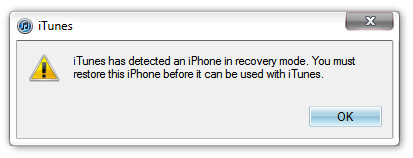
真っ黒で完全に空白の画面は完全に正常;心配する必要はありません。これで、iPhone 4SをDFUモードにすることができました。ただし、DFUを起動する方法は、iPhone、iPod Touch、iPadのすべてのバージョンで同じであることを指摘しておく必要があります。











コメント